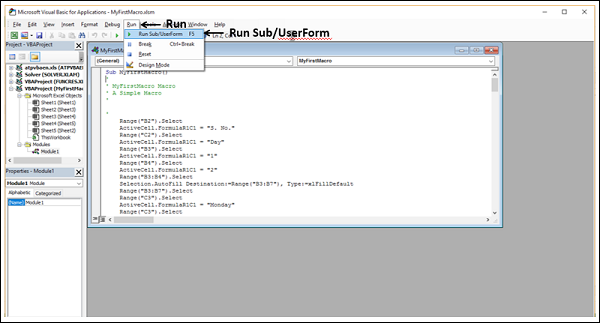Excel 宏 - 运行宏
有多种方法可以在您的工作簿中执行宏。 宏将保存在启用宏的工作簿中或您可以从任何工作簿访问的个人宏工作簿中,正如您之前了解到的那样。
您可以通过以下方式运行宏 −
- 从"视图"选项卡运行宏
- 通过按 Ctrl 加快捷键运行宏
- 通过单击快速访问工具栏上的按钮运行宏
- 通过单击功能区上自定义组中的按钮运行宏
- 通过单击图形对象运行宏
- 从开发人员选项卡运行宏
- 从 VBA 编辑器运行宏
从视图选项卡运行宏
您已经学会了从功能区的"视图"选项卡运行宏。 快速回顾 −
- 单击功能区上的"查看"选项卡。
- 点击宏。
- 从下拉列表中选择查看宏。
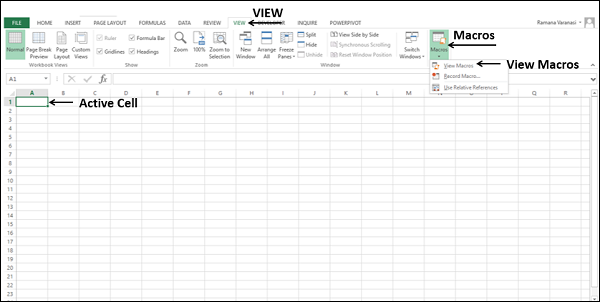
宏对话框出现。
- 单击宏名称。
- 单击"运行"按钮。
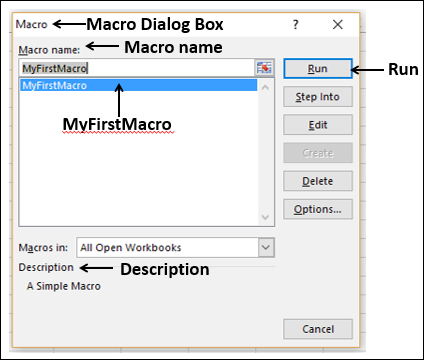
使用快捷键运行宏
您可以为宏分配快捷键(Ctrl + 键)。 您可以在 创建宏 对话框中录制宏时执行此操作。 否则,您可以稍后在 宏选项 对话框中添加它。
录制宏时添加快捷键
- 点击"查看"选项卡。
- 点击宏。
- 从下拉列表中选择录制宏。
出现"创建宏"对话框。
- 键入宏名称
- 在快捷键下 Ctrl + 旁边的框中键入一个字母,比如 q。
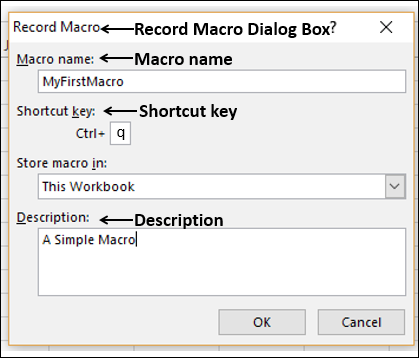
在宏选项中添加快捷键
- 点击"查看"选项卡。
- 点击宏。
- 从下拉列表中选择查看宏。
宏对话框出现。
- 选择宏名称。
- 单击"选项"按钮。
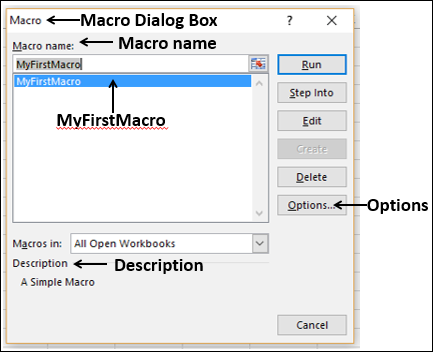
出现"宏选项"对话框。 在快捷键下 Ctrl + 旁边的框中键入一个字母,比如 q。 单击确定。
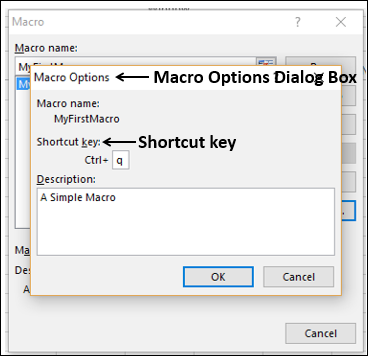
要使用快捷键运行宏,请同时按下 Ctrl 键和 q 键。 宏将运行。
注意事项 − 您可以使用任何小写或大写字母作为宏的快捷键。 如果您使用作为 Excel 快捷键的任何 Ctrl + 字母组合,您将覆盖它。 示例包括 Ctrl+C、Ctrl+V、Ctrl+X 等。因此,在选择字母时请使用您的权限。
通过快速访问工具栏运行宏
您可以将宏按钮添加到快速访问工具栏并通过单击它来运行宏。 当您将宏存储在个人宏工作簿中时,此选项会很有用。 添加的按钮将出现在您打开的任何工作簿的快速访问工具栏上,从而使您可以轻松运行宏。
假设您的个人宏工作簿中有一个名为 MyMacro 的宏。
要将宏按钮添加到快速访问工具栏,请执行以下操作 −
右键单击"快速访问工具栏"。
从下拉列表中选择自定义快速访问工具栏。
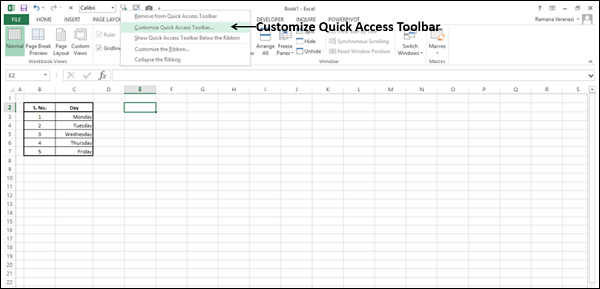
出现"Excel 选项"对话框。 从类别下的下拉列表中选择宏 - 从中选择命令。
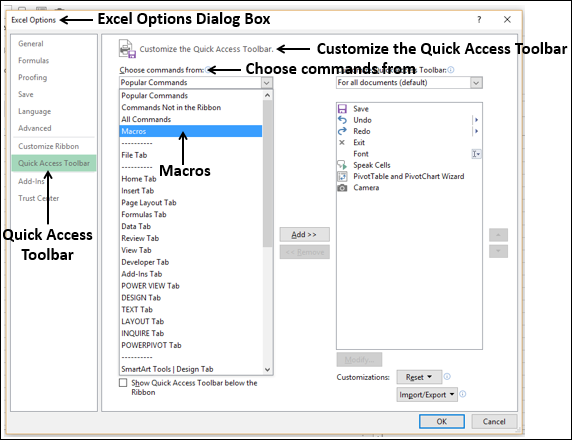
宏列表显示在宏下。
- 单击 PERSONAL.XLSB!MyMacro。
- 单击"添加"按钮。
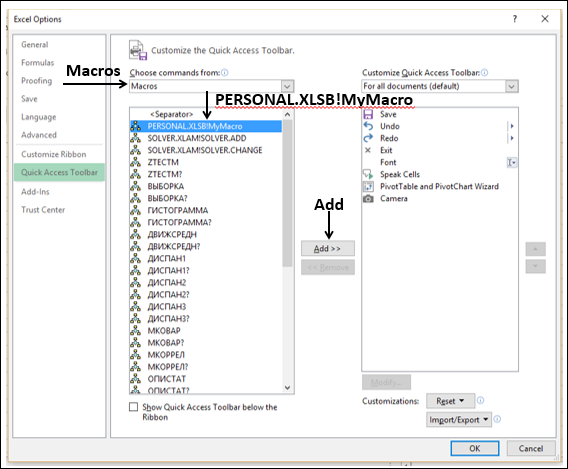
宏名称显示在右侧,带有宏按钮图像。
要更改宏按钮图像,请执行以下操作 −
- 单击右侧框中的宏名称。
- 单击"修改"按钮。
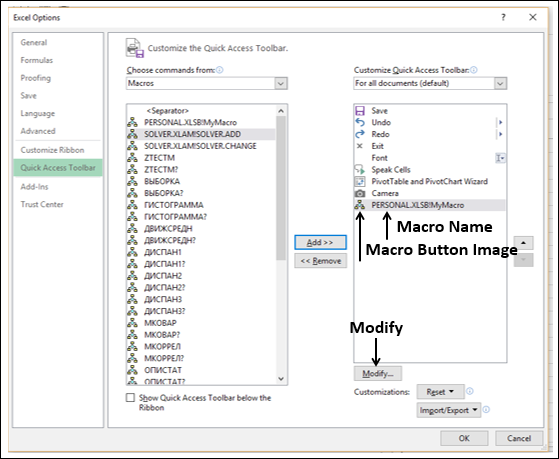
出现修改按钮对话框。 选择一个符号将其设置为按钮的图标。
将指针放在快速访问工具栏上的按钮图像上时出现的显示名称修改为有意义的名称,例如,在此示例中运行 MyMacro。 单击"确定"。

右侧窗格中的宏名称和图标符号发生变化。 单击"确定"。
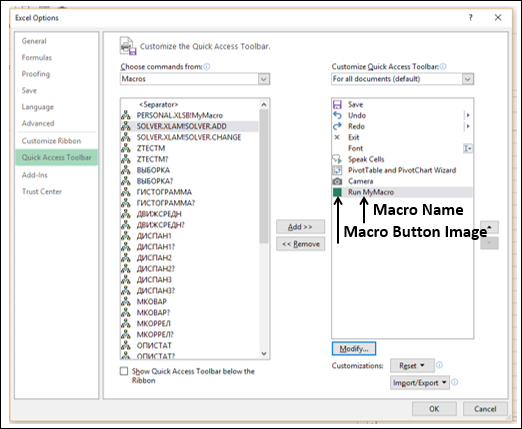
宏按钮出现在快速访问工具栏上,当您将指针放在按钮上时,宏名称显示出现。

要运行宏,只需单击快速访问工具栏上的宏按钮。
在自定义组中运行宏
您可以在功能区上添加自定义组和自定义按钮,并将宏分配给按钮。
- 右键单击功能区。
- 从下拉列表中选择自定义功能区。
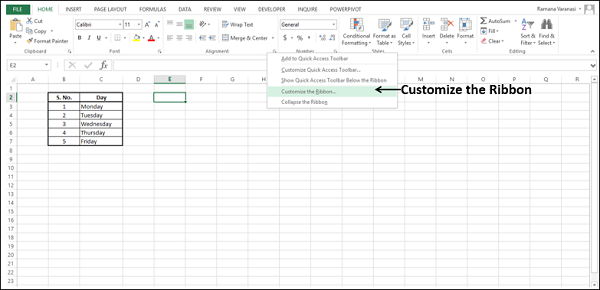
Excel 选项 对话框出现。
- 在自定义功能区下选择主选项卡。
- 点击新标签。

新标签(自定义)出现在主标签列表中。
- 点击新标签(自定义)。
- 单击"新建组"按钮。
新组(自定义)出现在新标签(自定义)下。
- 点击新标签(自定义)。
- 单击"重命名"按钮。
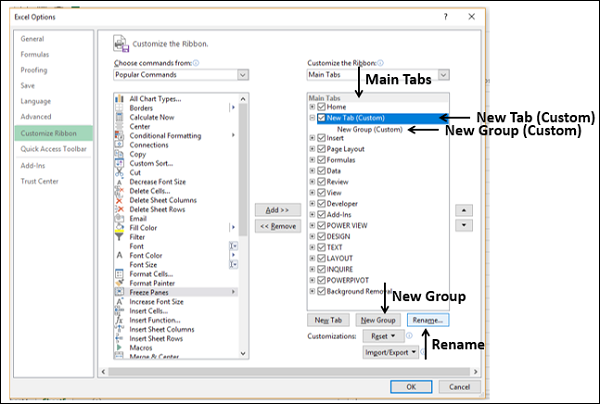
出现"重命名"对话框。 为显示在功能区主选项卡中的自定义选项卡键入名称,例如 - My Macros,然后单击确定。
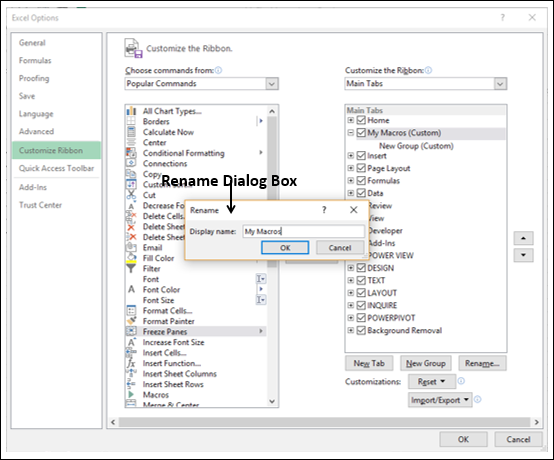
注意事项 − 功能区上的所有主要选项卡都是大写字母。 您可以自行决定使用大写或小写字母。 我选择了单词大写的小写字母,以便它在标准选项卡中脱颖而出。
新选项卡名称更改为 My Macros(自定义)。
- 单击新组(自定义)。
- 单击"重命名"按钮。
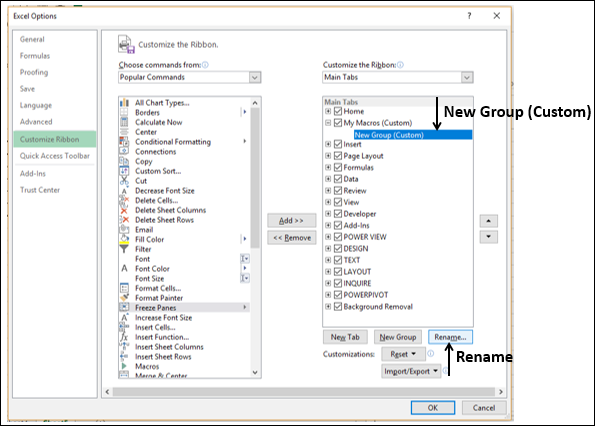
出现重命名对话框。 在显示名称对话框中键入组名称,然后单击确定。
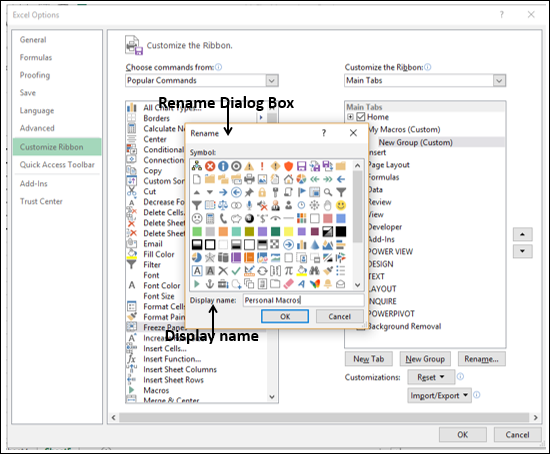
新组名称更改为个人宏(自定义)。
单击从以下位置选择命令 下左窗格中的宏。
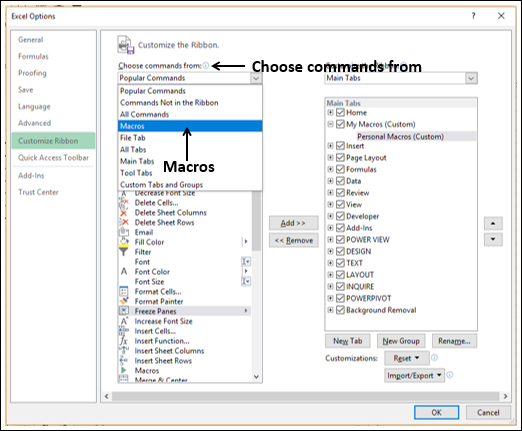
- 从宏列表中选择您的宏名称,例如 - MyFirstMacro。
- 单击"添加"按钮。

宏将添加到"个人宏(自定义)"组下。
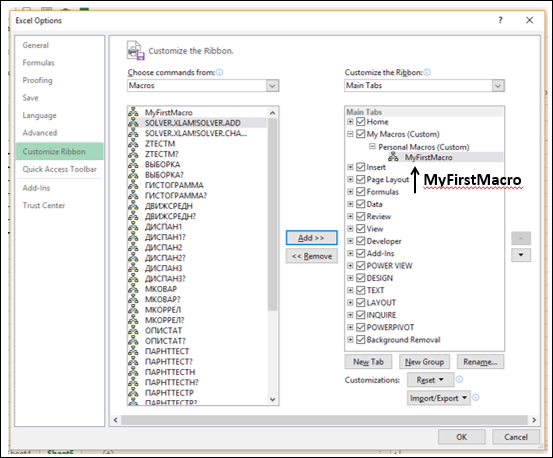
- 单击列表中的我的宏(自定义)。
- 点击箭头向上或向下移动选项卡。

选项卡在主选项卡列表中的位置决定了它在功能区上的位置。 单击确定。
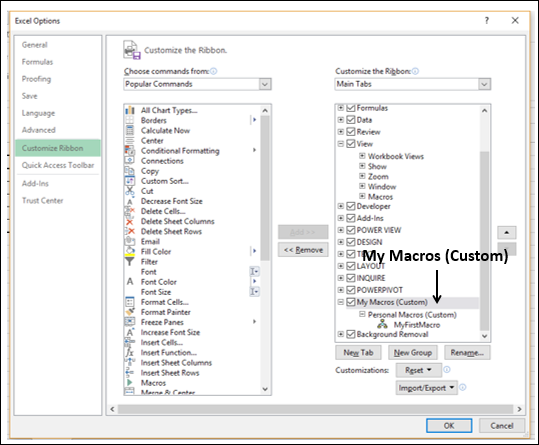
您的自定义选项卡 – 我的宏出现在功能区上。
单击选项卡 - 我的宏。 个人宏组出现在功能区上。 MyFirstMacro 出现在个人宏组中。 要运行宏,只需单击个人宏组中的 MyFirstMacro。

通过单击对象运行宏
您可以在工作表中插入形状、图形或 VBA 控件等对象,并为其分配宏。 要运行宏,只需单击该对象。
有关使用对象运行宏的详细信息,请参阅章节 - 将宏分配给对象。
从开发人员选项卡运行宏
您可以从"开发人员"选项卡运行宏。
- 单击功能区上的"开发人员"选项卡。
- 点击宏。

宏对话框出现。 单击宏名称,然后单击运行。
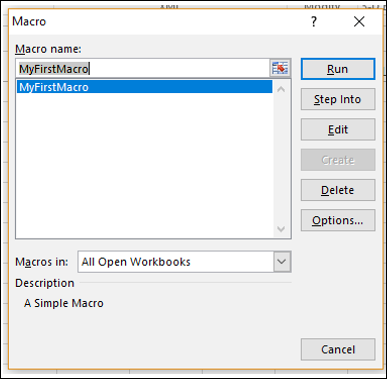
从 VBA 编辑器运行宏
您可以按如下方式从 VBA 编辑器运行宏 −
- 单击功能区上的"运行"选项卡。
- 从下拉列表中选择运行 Sub/UserForm。